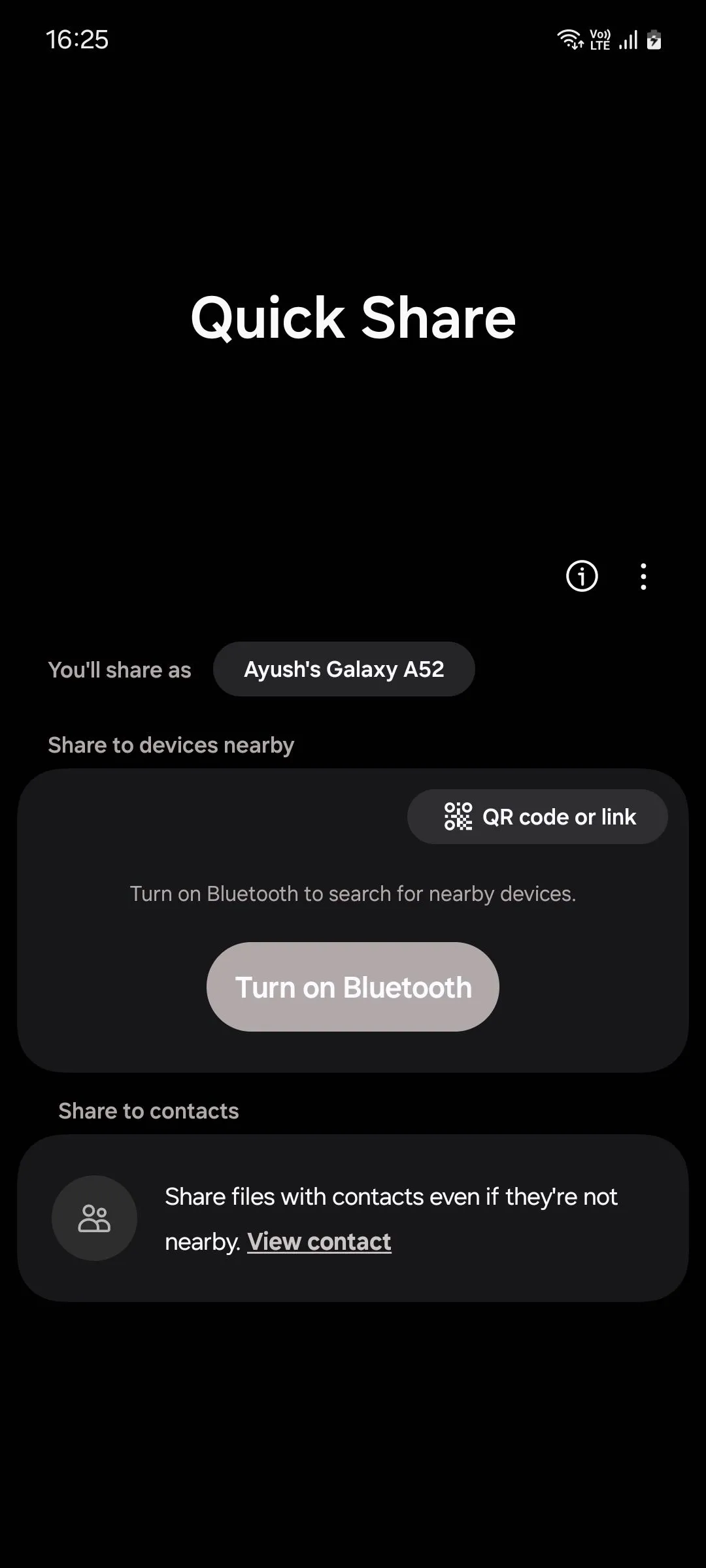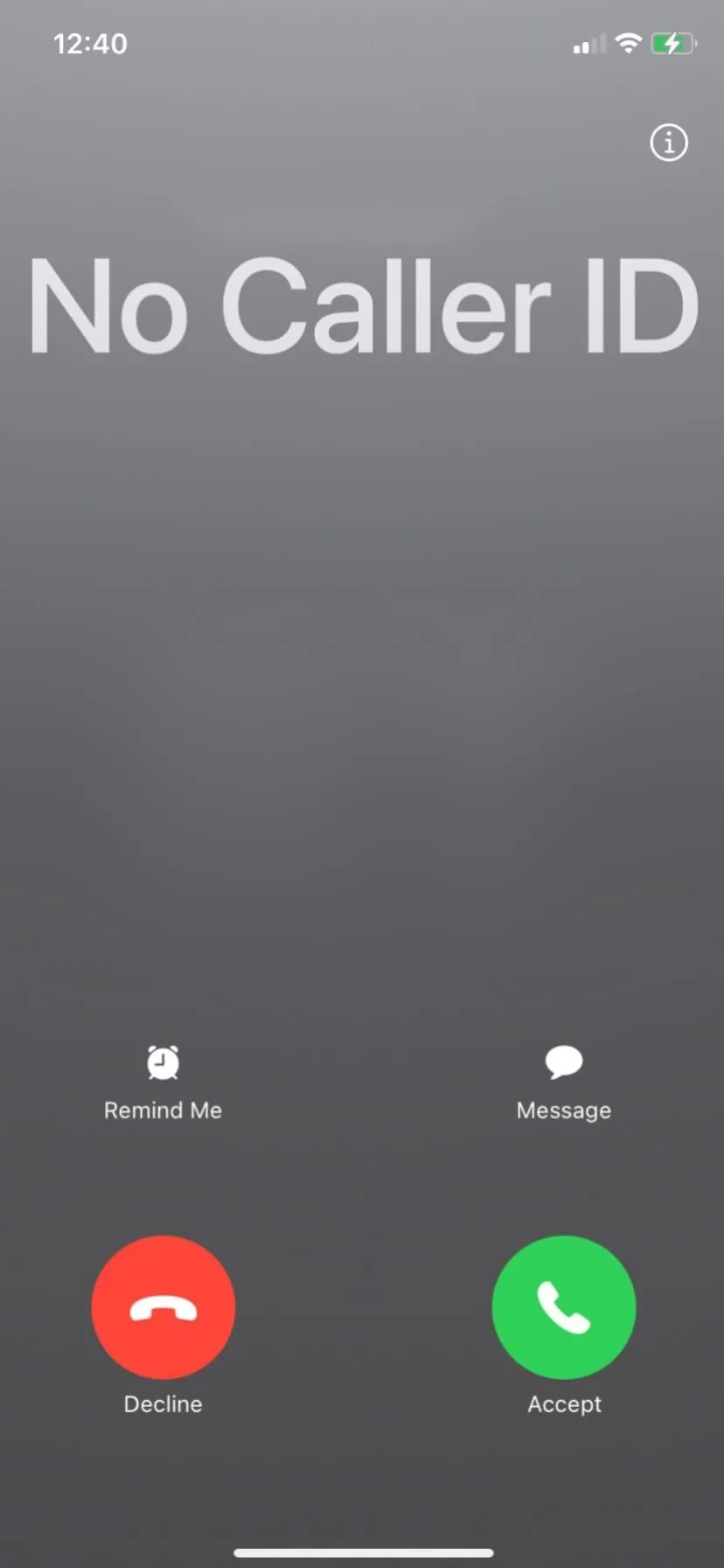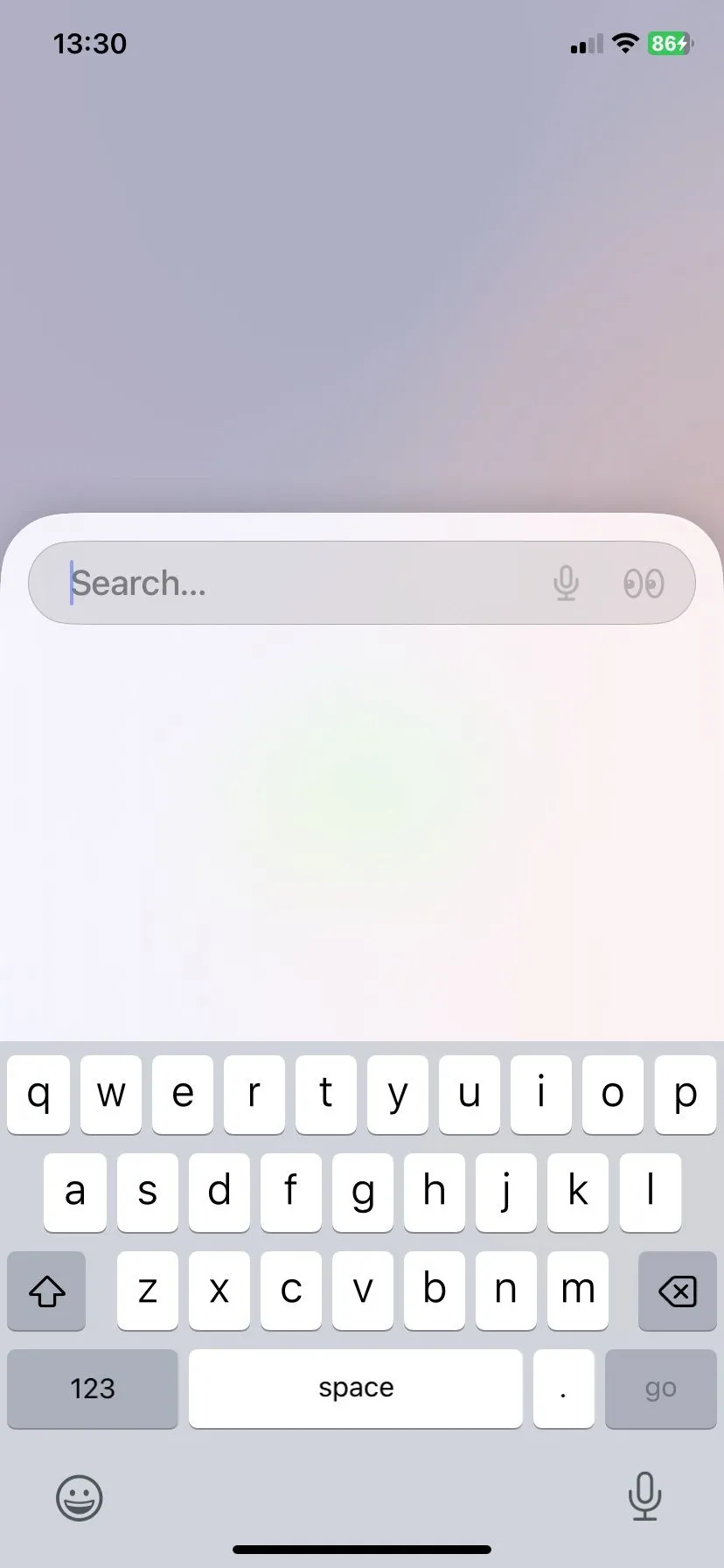Google Maps cung cấp một tính năng vô cùng hữu ích cho phép bạn gắn nhãn địa điểm cụ thể. Chức năng này đặc biệt tiện lợi đối với những nơi bạn thường xuyên ghé thăm, giúp tiết kiệm thời gian tìm kiếm mỗi khi bắt đầu hành trình. Hãy cùng tìm hiểu cách thiết lập nó.
Hướng Dẫn Gắn Nhãn Địa Điểm Trên Google Maps
Khi bạn đã gắn nhãn địa điểm cho một vị trí nào đó, tên nhãn này sẽ xuất hiện cùng với tên thật của địa điểm trong kết quả tìm kiếm. Chẳng hạn, nếu bạn gắn nhãn một địa điểm là “Phòng Gym”, bạn không cần phải nhập tên thật của nơi đó nữa; chỉ cần nhập tên nhãn là đủ để tìm kiếm.
Thực hiện theo các bước sau để gắn nhãn một địa điểm trên Google Maps:
- Mở ứng dụng Google Maps và tìm kiếm địa điểm bạn muốn gắn nhãn.
- Trong hàng tùy chọn dưới tên địa điểm, chạm vào Thêm (More) và chọn Thêm nhãn (Add label).
- Nhập tên tùy chỉnh cho địa điểm của bạn hoặc chọn một trong các gợi ý có sẵn. Chạm Lưu (Save) để xác nhận.
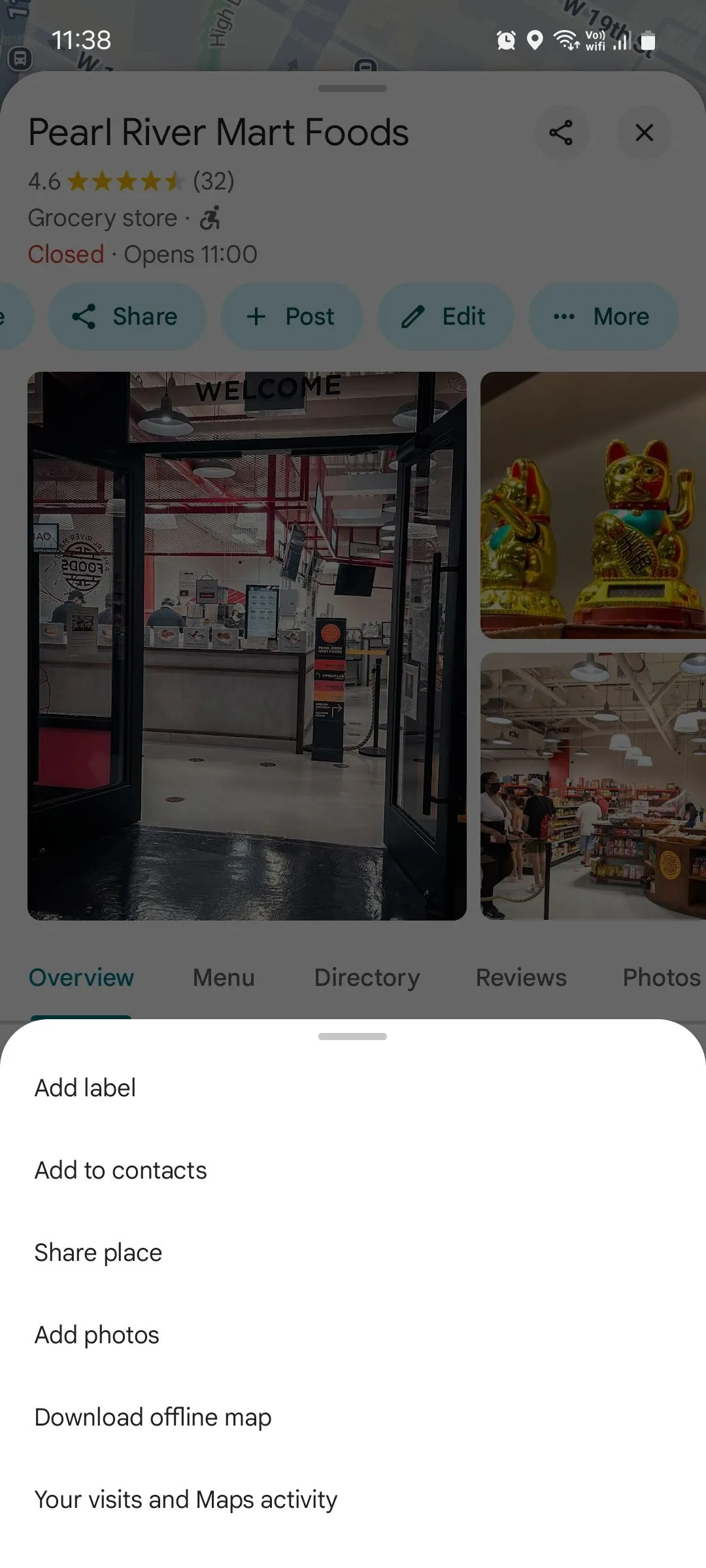 Tùy chọn thêm nhãn địa điểm trong Google Maps
Tùy chọn thêm nhãn địa điểm trong Google Maps
Bạn có thể nhận thấy Google Maps đưa ra các gợi ý nhãn như Nhà (Home), Cơ quan (Work) hoặc Trường học (School). Chúng tôi đặc biệt khuyên bạn nên thiết lập hai gợi ý quan trọng là Nhà và Cơ quan. Điều này là do khi bạn yêu cầu Trợ lý Google (Google Assistant) “chỉ đường về nhà”, trợ lý sẽ không thể giúp bạn nếu không biết địa chỉ nhà của bạn.
Lưu ý rằng các lệnh thoại để điều hướng đến các địa điểm đã gắn nhãn dường như chỉ hoạt động với Trợ lý Google chứ không phải Gemini. Vì vậy, nếu bạn đã chuyển sang Gemini nhưng vẫn muốn dùng lệnh thoại để đến các địa điểm, bạn có thể cân nhắc chuyển về Trợ lý Google từ Gemini.
Cách Quản Lý Các Địa Điểm Đã Gắn Nhãn Trong Google Maps
Sau khi đã gắn nhãn địa điểm cho một vài vị trí, bạn có thể xem và quản lý tất cả chúng tại một nơi duy nhất. Hãy làm theo các bước sau:
- Mở Google Maps và chuyển đến tab Bạn (You).
- Trong phần “Danh sách của bạn” (Your lists), chạm vào Đã gắn nhãn (Labeled). Chạm vào biểu tượng menu ba chấm để xem các tùy chọn.
- Tại đây, bạn có thể chia sẻ địa điểm đã gắn nhãn, xóa hoàn toàn hoặc thêm một địa điểm mới.
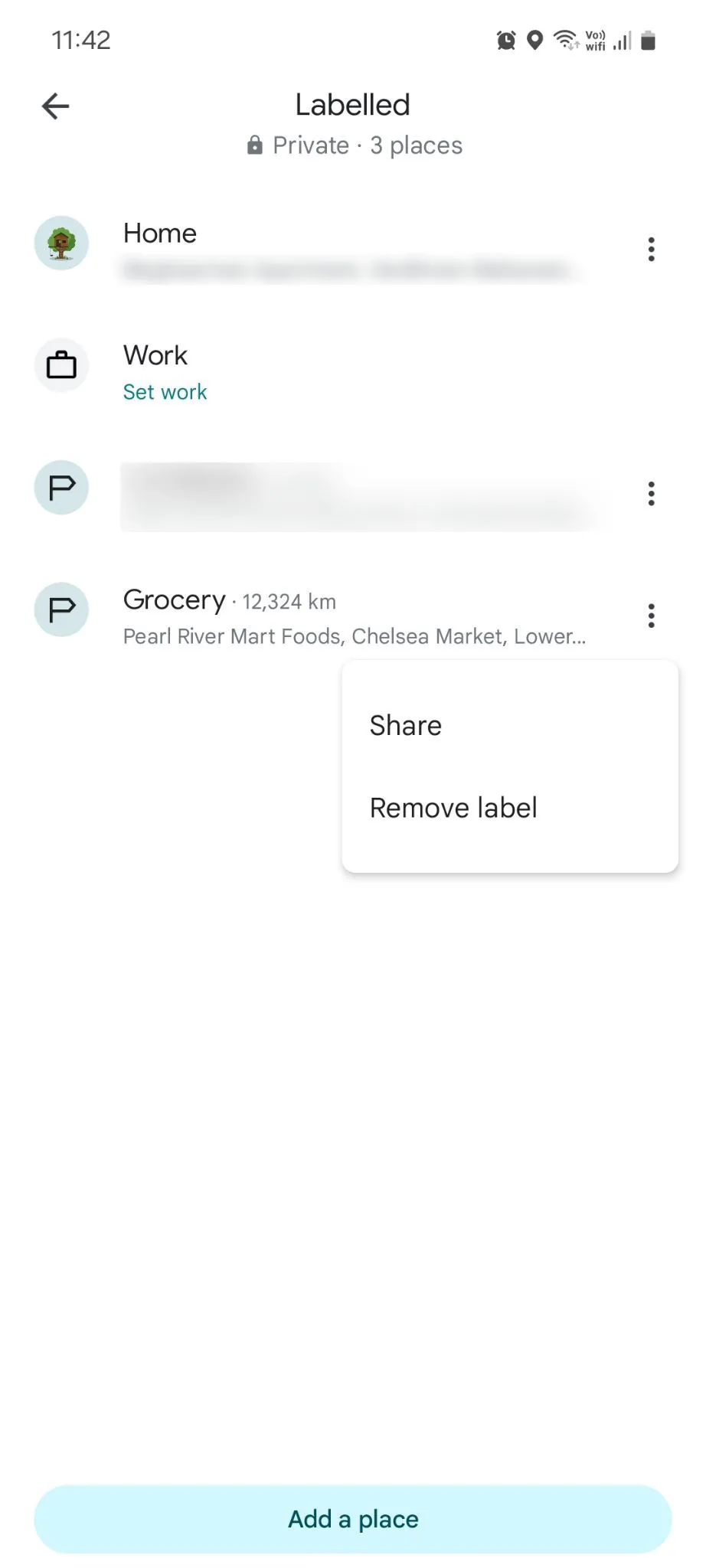 Menu quản lý các địa điểm đã gắn nhãn trong Google Maps
Menu quản lý các địa điểm đã gắn nhãn trong Google Maps
Bạn cũng sẽ thấy các địa điểm đã gắn nhãn xuất hiện ngay dưới thanh tìm kiếm để truy cập nhanh. Vì vậy, lần tới khi bạn cần đến một trong số chúng, chỉ cần chạm vào nhãn bạn muốn để bắt đầu điều hướng—không cần phải gõ bất cứ thứ gì.
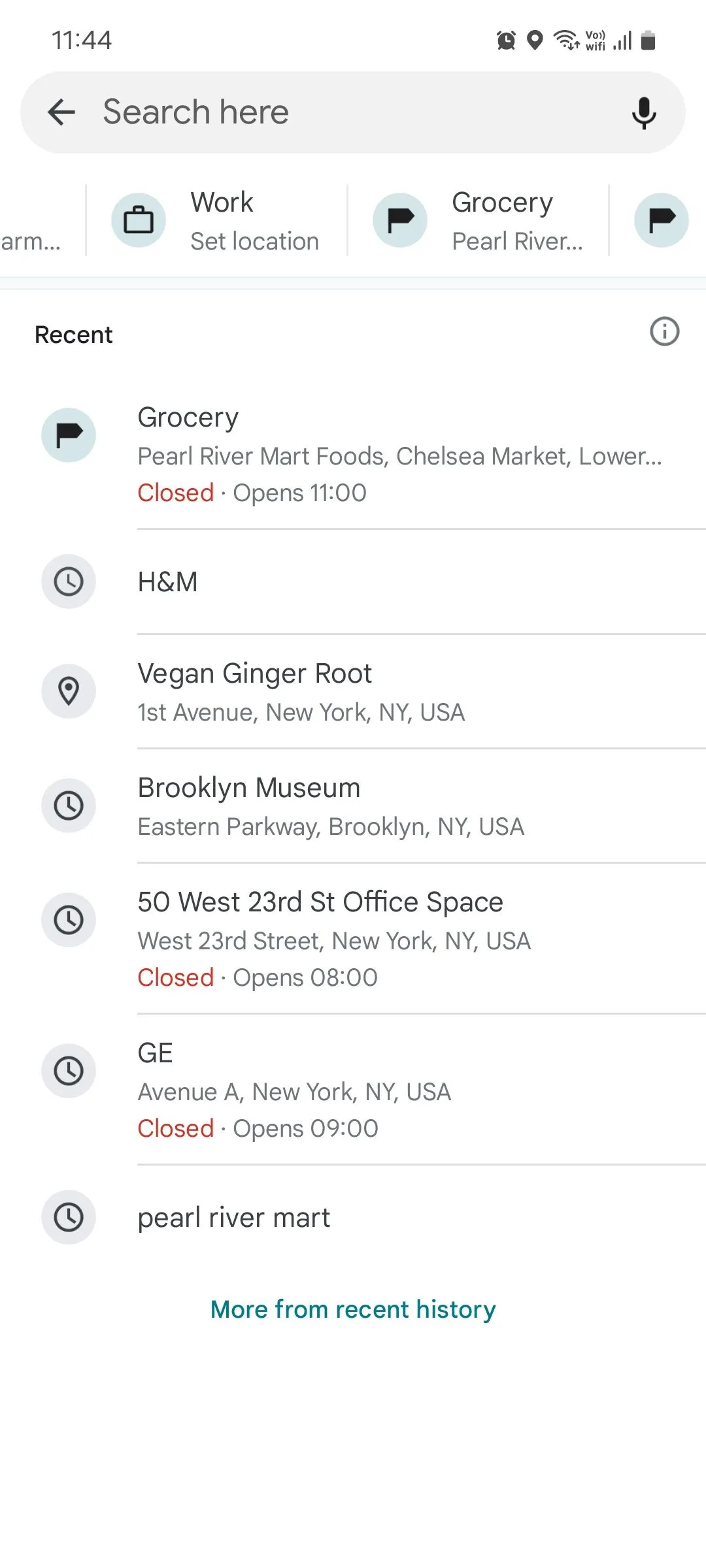 Các địa điểm đã gắn nhãn hiển thị dưới thanh tìm kiếm Google Maps để truy cập nhanh
Các địa điểm đã gắn nhãn hiển thị dưới thanh tìm kiếm Google Maps để truy cập nhanh
Tính năng gắn nhãn địa điểm trên Google Maps là một công cụ mạnh mẽ giúp tối ưu hóa việc di chuyển hàng ngày. Việc quản lý các vị trí yêu thích trở nên đơn giản, mang lại trải nghiệm điều hướng mượt mà và hiệu quả. Ngoài ra, còn rất nhiều tính năng hữu ích khác trên Google Maps có thể giúp cuộc sống của bạn dễ dàng hơn. Hãy khám phá chúng!